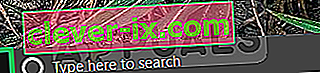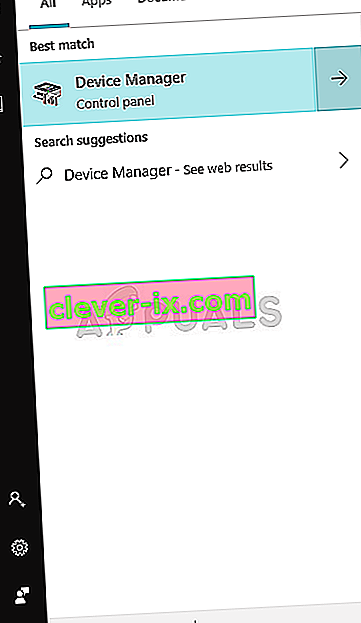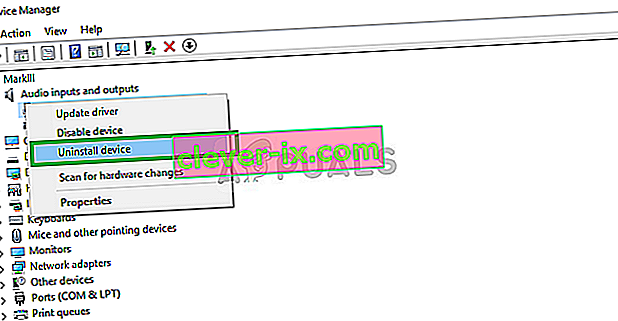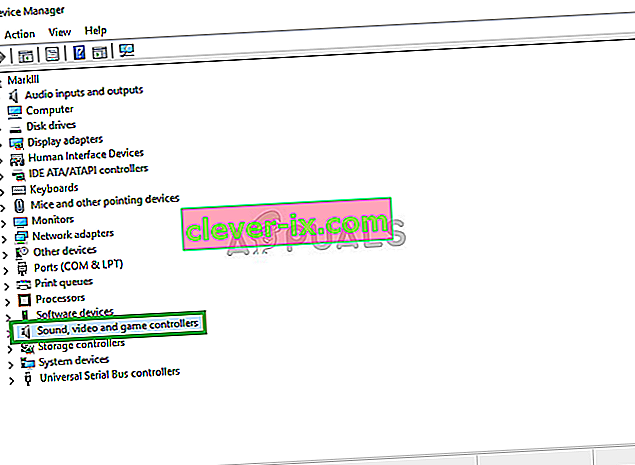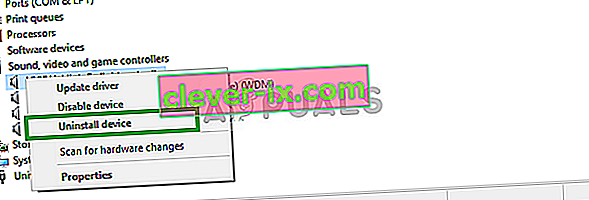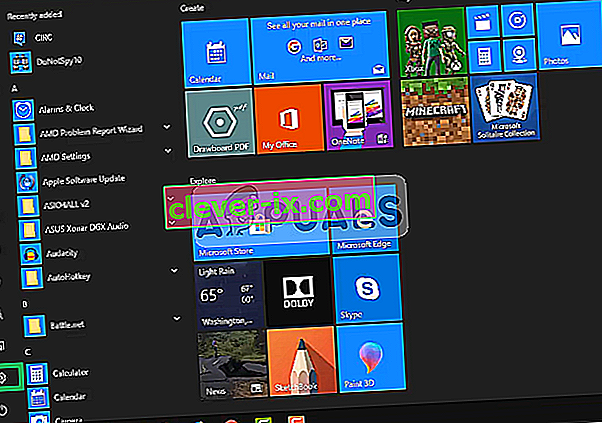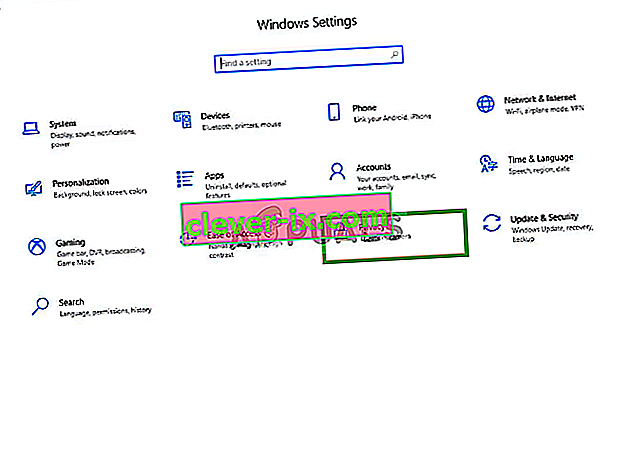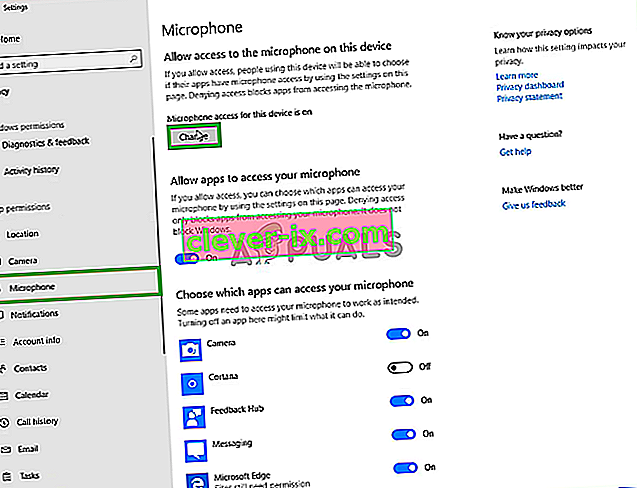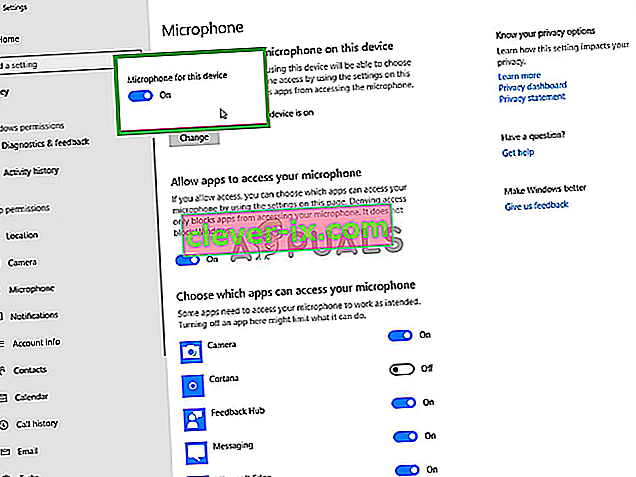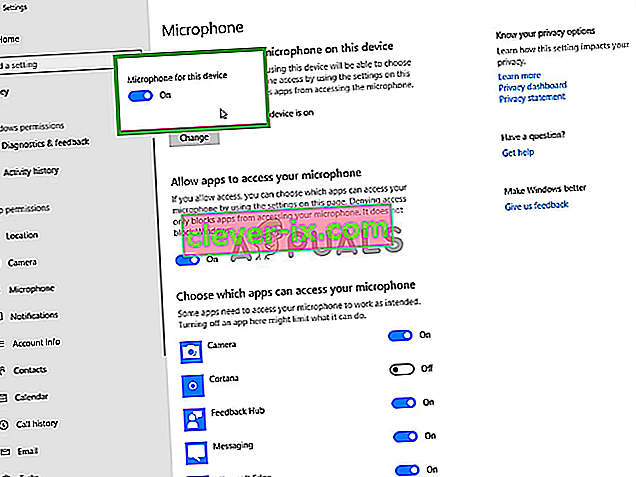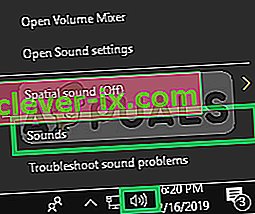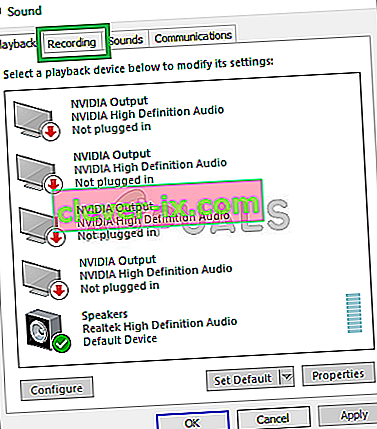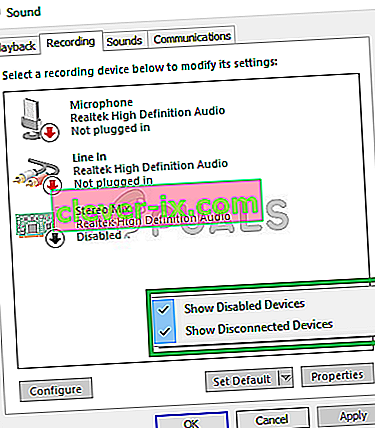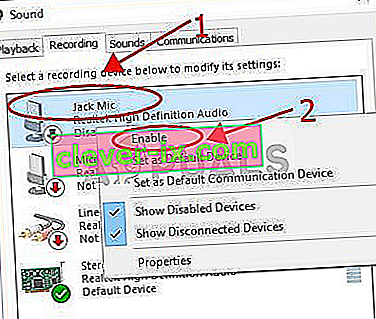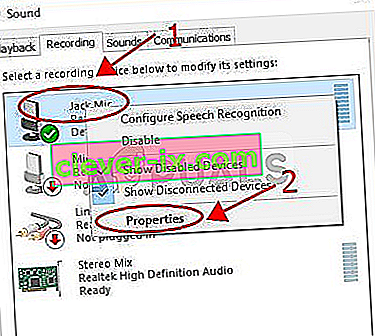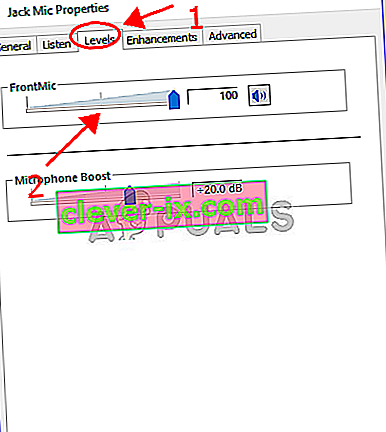Logitechov inventar zajema široko paleto osebnih zunanjih naprav (brezžičnih in kabelskih), s posebnim poudarkom na izdelkih za računalniško navigacijo, igre na srečo, internetne komunikacije, digitalno glasbo in nadzor domače zabave. Eden takih izdelkov je slušalka Logitech G430, izdelek je bil zaradi dostopne cene in ustreznega delovanja všeč mnogim uporabnikom.

Vendar smo pred kratkim poročali o številnih težavah z mikrofonom v sistemu Windows 10. Mikrofon bi preprosto prenehal delovati, čeprav je bil pravilno priključen in s strojno opremo ni bilo težav. V tem članku vas bomo obvestili o vzrokih te napake in jih poskušali odpraviti v postopnem postopku.
Kaj povzroča, da mikrofon ne deluje v G403?
Vzrok napake ni natančen in ga je mogoče sprožiti zaradi številnih splošnih razlogov. Nekateri glavni vzroki pa so:
- Posodobitve sistema Windows: Windows 10 po posodobitvah samodejno spremeni nastavitve zasebnosti po posodobitvi, ki določeni aplikaciji prepoveduje dostop do mikrofona
- Poškodovani gonilniki: Včasih napaka ali posodobitev povzroči, da se gonilniki mikrofona poškodujejo, kar je lahko vzrok težave
- Poškodovana programska oprema: V nekaterih primerih težavo povzroča uradna programska oprema Logitech, ki je priložena slušalkam. Morda je poškodovan zaradi konflikta ali napake in lahko povzroča napake pri konfiguraciji naprave
Zdaj, ko dobro razumete naravo problema in njegove vzroke, bomo šli naprej k rešitvam. Prenesite in namestite programsko opremo Logitech, preden nadaljujete s spodnjimi koraki.
Preden začnete: preverite, ali mikrofon ni izklopljen s fizičnega gumba na slušalkah. Poskusite zamenjati vrata USB in poskusite mikrofon priključiti neposredno s 3,5-milimetrskim kablom.
1. rešitev: Ponovna namestitev gonilnikov naprav
Preden začnemo konfigurirati nastavitve, lahko poskusite znova namestiti gonilnike G403. Ta korak bo zagotovil, da ne boste imeli težav z gonilniki ali priključitvijo naprave, saj je v številnih primerih sistem Windows zaradi nepravilnih gonilnikov ne more zaznati ali prepoznati.
- Kliknite meni Start
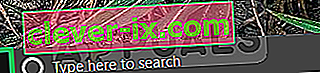
- Poiščite Device Manager
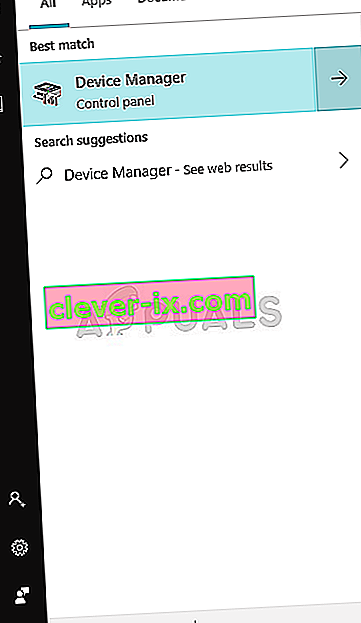
- Zdaj, ko ste v upravitelju naprav, kliknite Zvočni vhodi in izhodi .

- Nato z desno miškino tipko kliknite na mikrofon in izberite Odstrani napravo
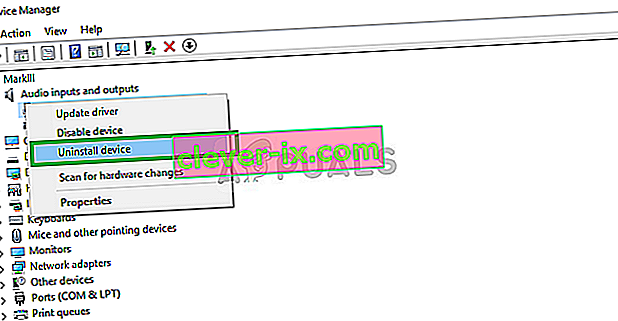
- Podobno se pomaknite do krmilnika zvoka, videa in iger .
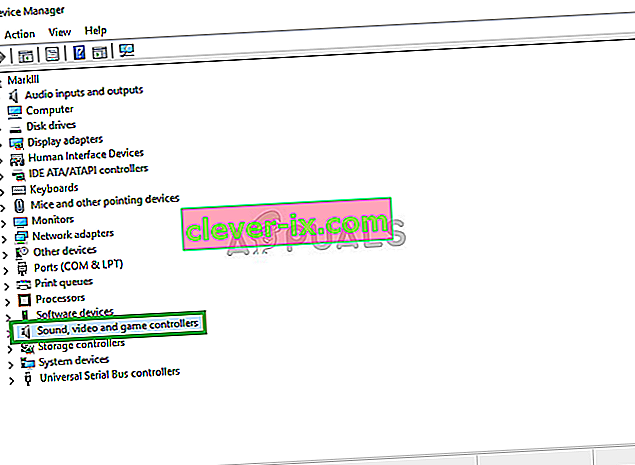
- Zdaj odstraniti s Mikrofon Vozniki iz tudi tukaj.
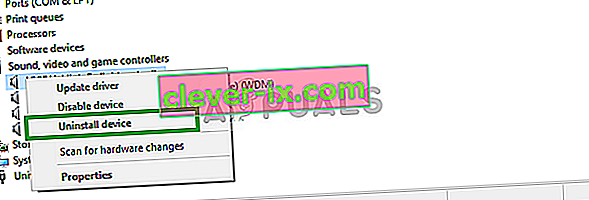
- Zdaj preprosto izključite in znova priključite na mikrofon v računalnik in okna bodo te gonilnike Če ste imeli težave z vozniki, je treba zdaj fiksne.
2. rešitev: Spreminjanje nastavitev zasebnosti sistema Windows
Po posodobitvi sistema Windows 10 so bile nastavitve zasebnosti samodejno spremenjene in nekatere aplikacije niso smele uporabljati mikrofona, medtem ko je bil mikrofon v celoti onemogočen. Te nastavitve bomo spremenili v naslednjem postopku.
- Kliknite V meniju Start in kliknite ikono Nastavitve
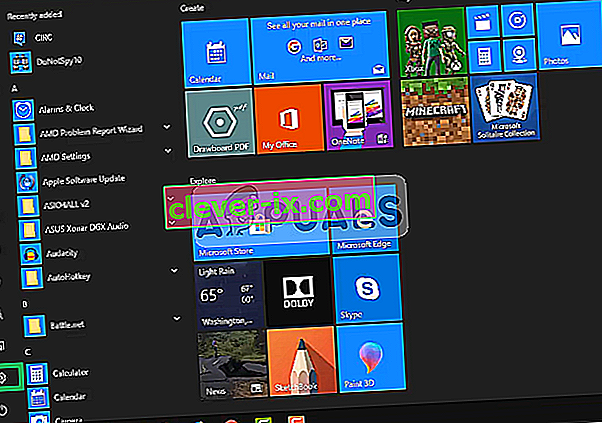
- Od tam kliknite Nastavitve zasebnosti .
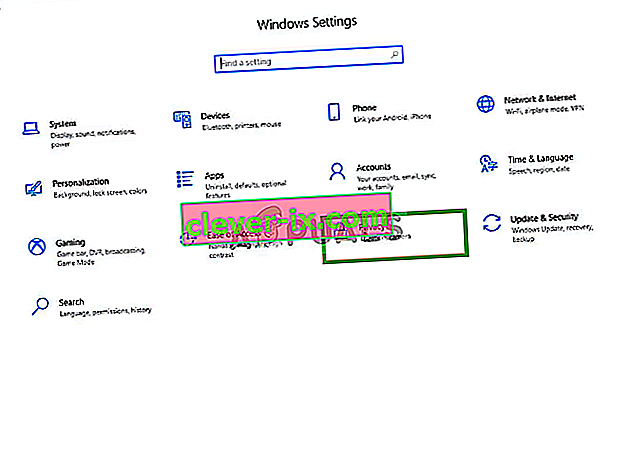
- Od tam kliknite Mikrofon in nato Spremeni .
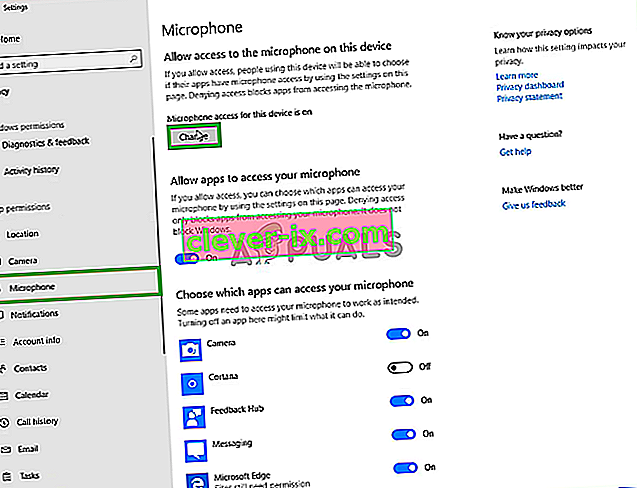
- Nato se prepričajte, da je omogočena
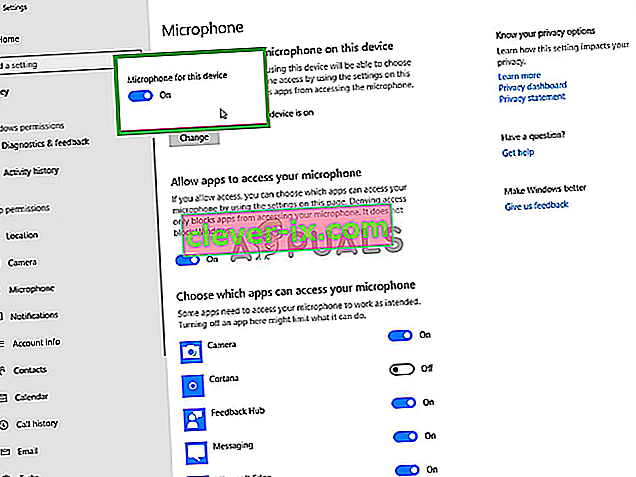
- Prepričajte se tudi, da imajo aplikacije, ki jih uporabljate, omogočena tudi dovoljenja od spodaj
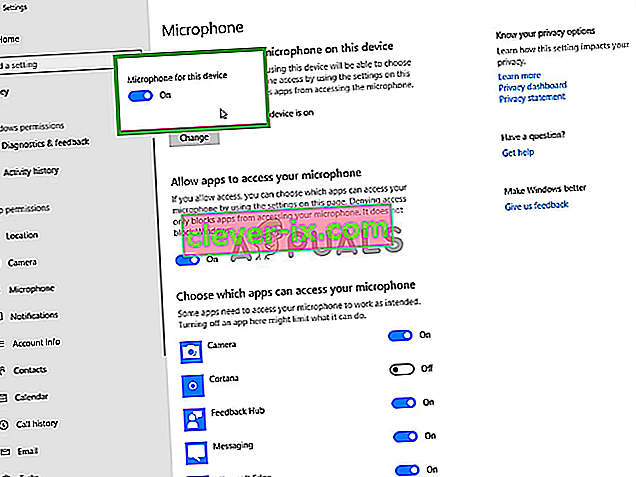
Če je bila težava posledica nastavitev zasebnosti, bi jo morali do zdaj rešiti.
3. rešitev: Omogočanje gonilnikov mikrofona
Gonilniki za mikrofon so v nastavitvah zvoka včasih onemogočeni, zato bomo v tem koraku poskrbeli, da bodo omogočeni gonilniki za mikrofon.
- Desni klik na ikono Sound in nato zvoki
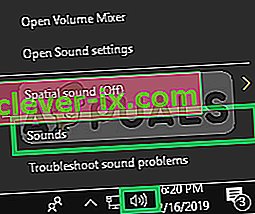
- Od tam kliknite zavihek Posnetki .
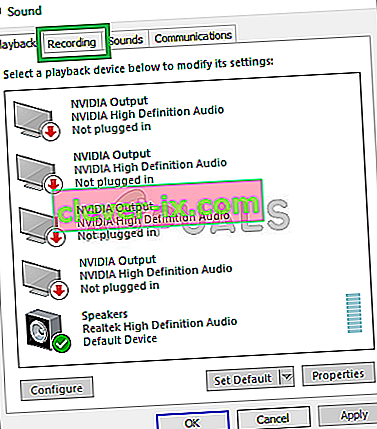
- Zdaj z desno miškino tipko kliknite prazen prostor in se prepričajte, da sta obe možnosti označeni
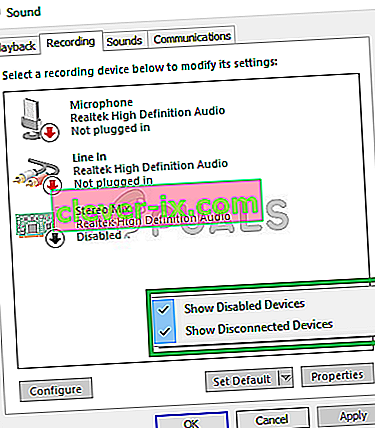
- Zdaj z desno miškino tipko kliknite gonilnike mikrofona in kliknite Omogoči.
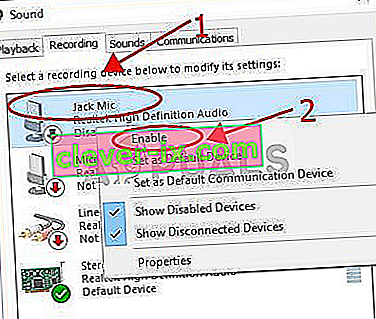
- Zdaj znova kliknite z desno miškino tipko na gonilnike mikrofona in kliknite Lastnosti
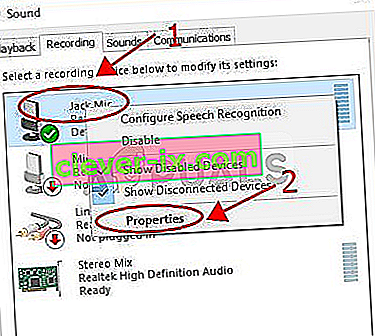
- Sedaj od tu Kliknite na Ravni kartico in se prepričajte, da je drsnik na največ
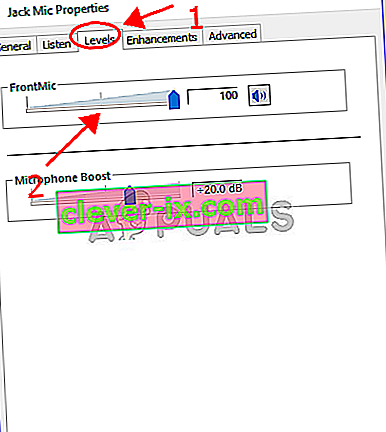
To bi moralo rešiti težave z gonilniki ali konfiguracijo nastavitev mikrofona, vendar če to ne reši težave, odstranite programsko opremo Logitech in jo znova namestite po prenosu z njihovega uradnega spletnega mesta.